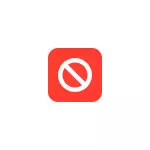
Selles juhendis Üksikasjalik, kuidas peita iPhone rakendusi kasutades sisseehitatud iOS funktsioone (kahjuks mitte kõik ja mitte täielikult). Kolmanda osapoole poolt tähendab seda, seda ei tehta, erinevalt Android-rakenduste peitmisest.
IPhone'i rakenduste peitmine "Screen Time" abil
Üksikute iPhone'i rakenduste peitmiseks ja neile nähtamatuks ja ligipääsmatuks neile, kes ei tea parooli (turvakood), saate kasutada sisseehitatud "ekraani ajal" funktsiooni, järgmised sammud järgmised:
- Mine seaded - ekraani aeg.
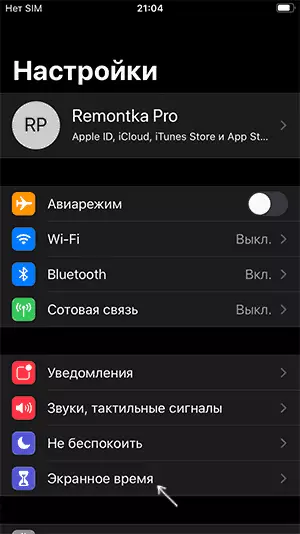
- Klõpsake "Kasuta koodi parooli" ja seadke soovitud kood seadete muutmiseks (ilma selleta jätmiseta rakenduste kuvamiseks).
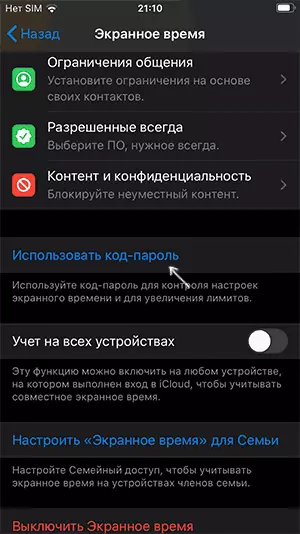
- Avatud aja seadistuste korral minge sektsioonile "Sisu ja privaatsuse" - "Lubatud rakendused".
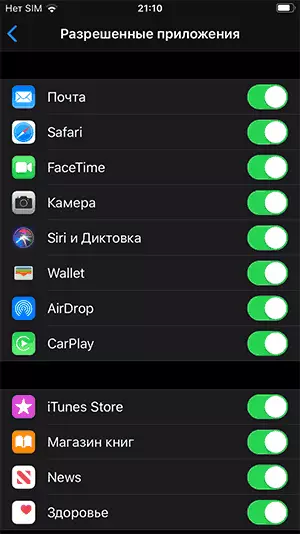
- Ühendage need varjatud iOS-i rakendusi, mida soovite varjata: nad lõpetavad iPhone'i põhiekraanil kuvamise, kuni te lubate neil ekraanil ekraanil.
- App Store'i ja iTunes'i rakenduse peitmiseks avage "sisu ja privaatsuse" valikud "Shopping iTunes'is ja App Store" kirje ja keelake kõik toimingud: rakenduste rakendused peituvad põhiekraanilt.
Peida kolmanda osapoole rakendusi selles meetodis ei tööta, kuid kui soovite, saate konfigureerida ekraani aja seadistustes "Rakenduspiirangud": rakenduse kasutamise piiramise määramine 0-le blokeerite selle.
Sellisel juhul kuvatakse see põhiekraanil, kuid seda ei käivitata enne, kui te keelata ekraanil olevate seadistuste piiramise, mida peate sisestama 2. sammuga määratud parool.
Teine meetod, mida ei saa helistada tõhusaks, kuid võib-olla on keegi mugav:
- Asetage rakendus, mida soovite peita ja teisi rakendusi ühes kausta põhiekraanil.
- Selle kausta sees lohistage rakendus, mida soovite kausta paremasse osa varjata, nii et see kantakse selle kausta järgmisele "Tabile".
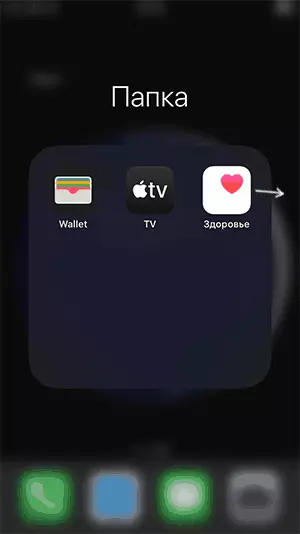
- Nüüd põhiekraanil ei kuvata kausta rakenduse ikooni ja kui avate selle kausta peidetud rakenduste vaatamiseks, on vaja paremale liikuda.
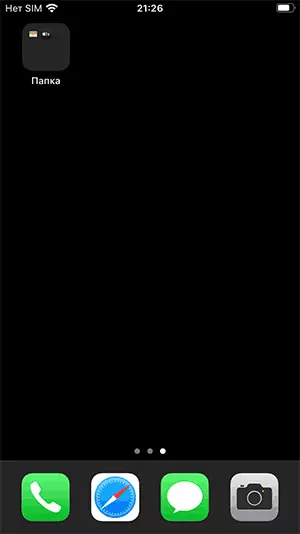
Kui me oleme lihtsalt iPhone'i põhiekraanile häirivate tarbetute rakenduste kohta, piisab nende kustutamiseks, viimastes iOS-i versioonides on saadaval ka sisseehitatud rakenduste jaoks: me hoiame rakenduse ikooni pikka aega, kuni eemaldamise ikoonid ilmuvad Kõik rakendused, seejärel eemaldage tarbetu.
Lõpuks on kõige usaldusväärsem meetod kasutada sellist parooli iPhone'i avamiseks, mida keegi ei tea, ärge lisage teisi inimesi ja prindib avamiseks, keelake rakenduste teadete väljapaneku, kus konfidentsiaalsed andmed võivad tulla Lukusta ekraan. Vanemakontroll iPhone'is võib olla kasulik sarnasele teemale.
